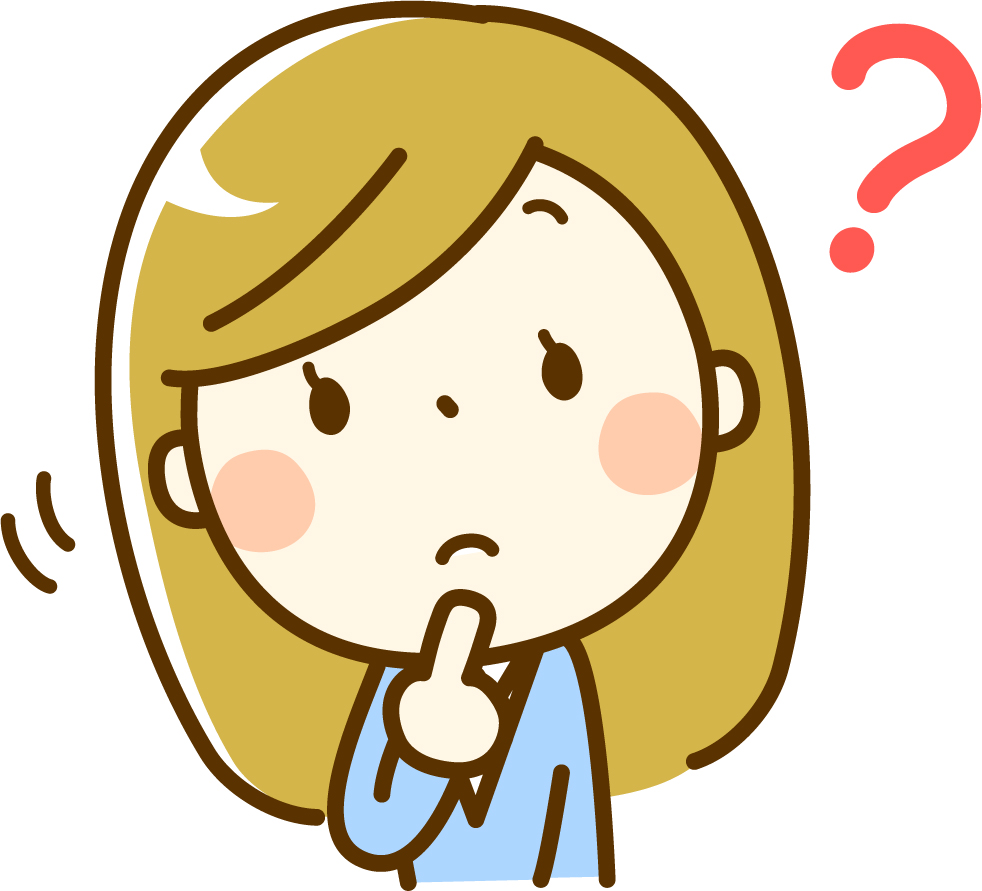 Snow Monkeyに興味がある人
Snow Monkeyに興味がある人WordPressテーマのSnowMonkeyの使い勝手はどうなんだろう?
どんなサイトも作れるというけど、本当かな?



Snow Monkeyは使い勝手はよく、あらゆるWEBサイトを制作可能です!これまで同テーマで30サイト以上制作した経験から解説します。
結論から言うと、Snow Monkeyは国産WordPressテーマの中でも特にサイト制作がしやすく、持っていて損はありません。
初心者でも格好いいサイト制作が可能なうえに、記事を集中して書くための機能も揃っているので、悩まずサクサクとスムーズなサイト制作ができます。
↓SnowMonkeyテーマをすぐ購入したい方はこちら↓


そんなSnow Monkeyを、今回はメリット・デメリットふまえて初心者向けに解説します。
購入方法も紹介しているので、Snow Monkeyについて知りたい方や購入する方法まで知りたい方は参考にしてください。
もしSnow Monkeyの知識はある程度ある、実際にWEBサイトを作ってみたい、カスタマイズの勉強をしたい、という方はオリジナルデモサイトを作れる記事も用意しました。以下を確認してみてくださいね。
以下のもくじをクリックすると該当の項目にすぐ移動できます。要点だけ知りたい方は該当の箇所を押してくださいね。
Snow Monkeyの基本情報
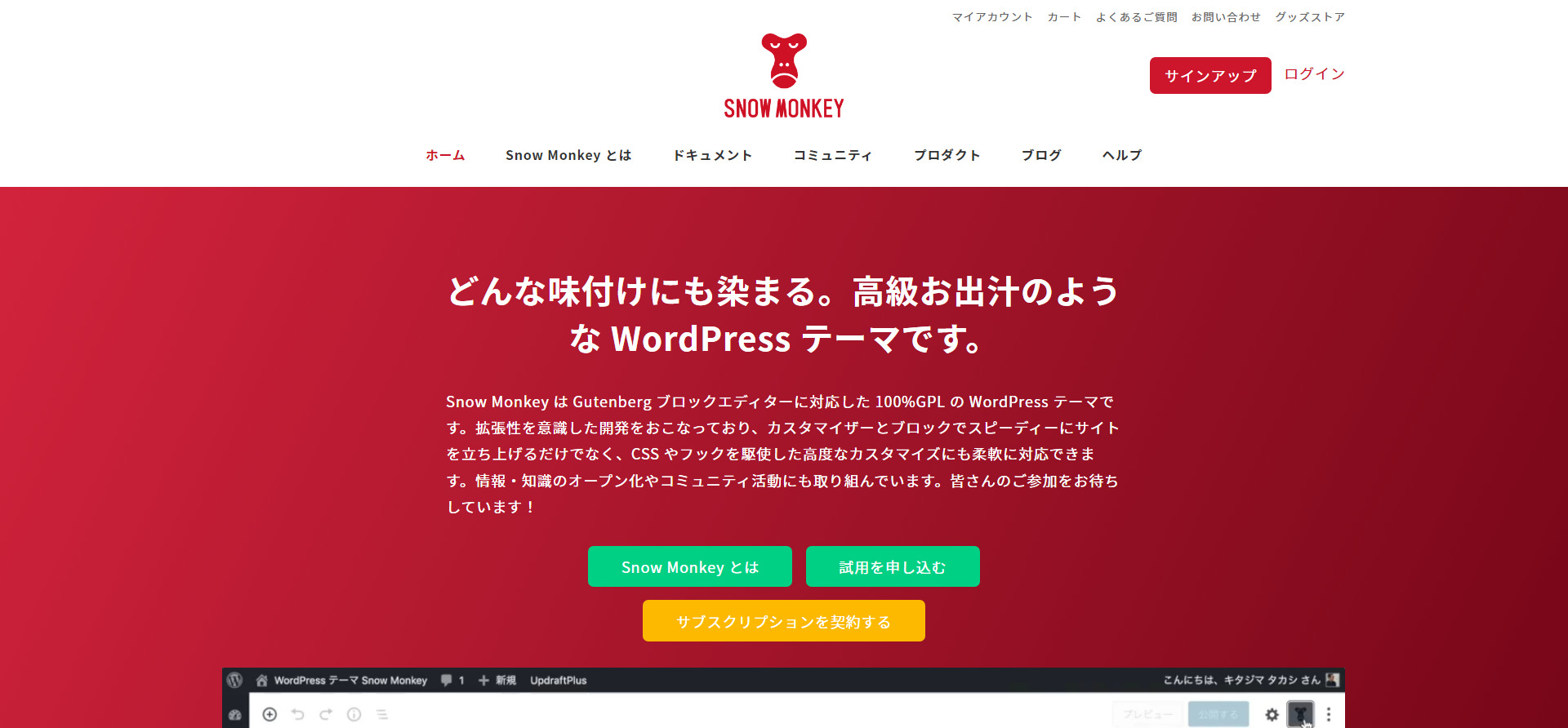
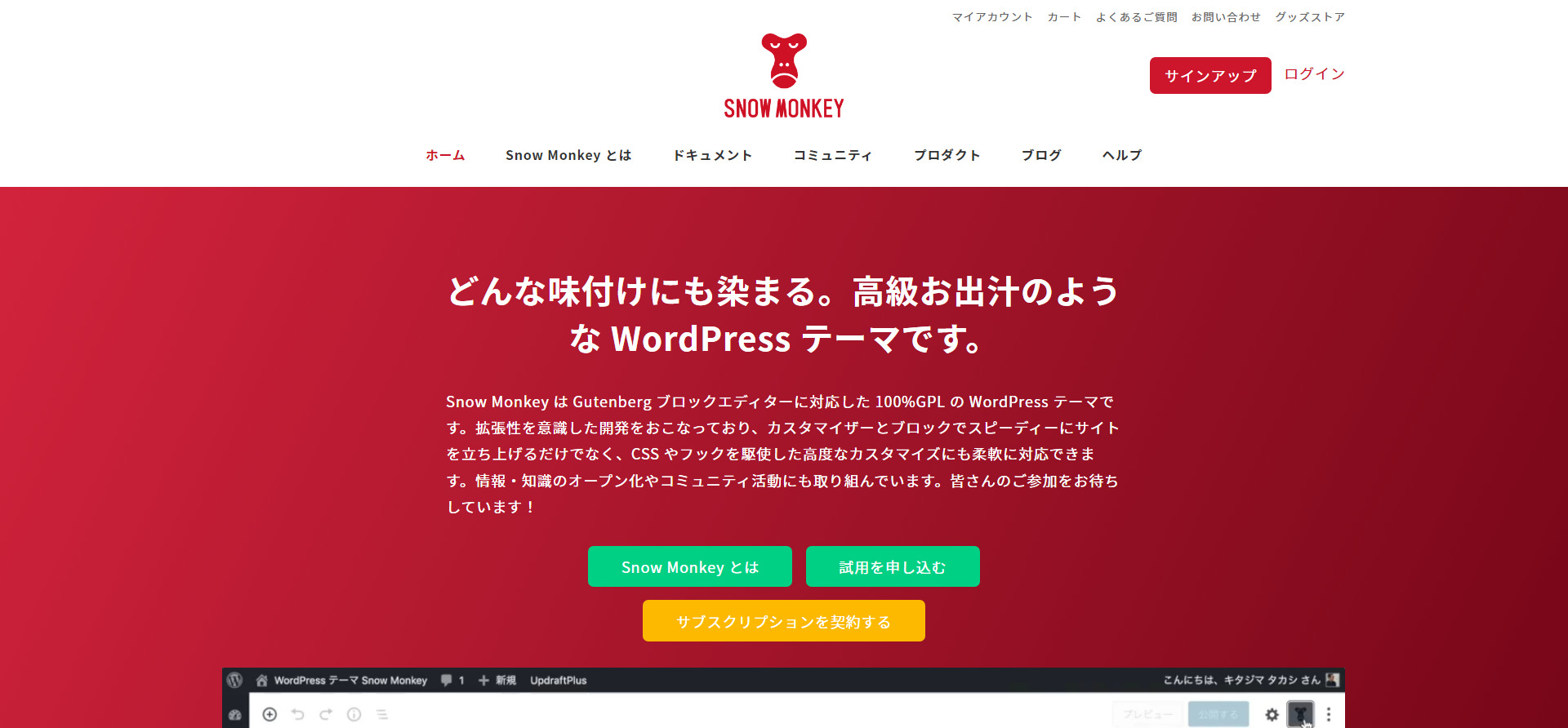
| 商品名 | Snow Monkey(スノーモンキー) |
| 価格 | 16,500円(税込)(サブスク) |
| 決済方法 | クレジットカード |
| 開発者 | キタジマタカシ(Twitterはコチラ) |
| SWELL運営会社 | 株式会社モンキーレンチ |
| 対応ブラウザ | Edge / Chrome / Firefox / Safari |
| ライセンス | 100%GPL(複数サイト利用OK!) |
| 会員サイトの有無 | あり |
| 購入後のサポート | テーマ固有の設定機能に関してのサポートあり |
| テーマの特徴 | サブスクリプション型のテーマ(途中解約後もテーマ更新あり)/100%GPL/コーポレートサイトなどの企業メディア向け/Woocommerce対応テーマ/独自プラグイン利用でブロックを多数追加可能/CSSをいじりやすい設計テーマ/サイト制作前提 |
Snow Monkeyは”どんな味付けにも染まる”をコンセプトとした国産有料テーマです。
サブスクリプション型のテーマなので1年に1回更新する必要があります。解約した場合はサイトの表示はできますが、テーマのアップデートができなくなります。



もちろん、ぼくは毎年更新してますよ^^
Snow Monkeyは100%GPLで利用回数の制限なし!
- プログラムの実行OK
- 必要に応じた改造OK
- 改造版を案件活用OK(テーマ更新には制作者のサブスク契約必須)
- CSS・JSなども自由に利用・案件活用OK(テーマ更新には制作者のサブスク契約必須)
Snow Monkeyは100%GPLテーマです。
自サイト・他サイト・案件ともに使えて尚且つ利用回数制限もありません。※テーマ更新には制作者のサブスク契約必須
つまり、複数サイトを運営したい方や、Webサイト制作の仕事に興味がある方には最適なテーマです。
サイトを運営していると時にサイト制作を依頼されることもありますから、今後を見越して持っておくと良いテーマのひとつです。
どんな味付けにも染まるSnow Monkey
Snow Monkeyのコンセプトは「どんな味付けにも染まる。高級お出汁」。
要するに、自分の思うとおりのサイト制作が可能ということです。
なぜ自分の思うとおりのサイト制作ができるのか、それは理想のサイトをしっかり実現できる基礎がSnow Monkeyにあるからです。
特にカスタマイズがしやすい柔軟性・疑問をカバーし合えるフォーラムは理想のサイト制作に欠かせない部分です。
テーマによってカスタマイズしづらい
現在、様々なテーマがありますが、それぞれのテーマには方向性がある程度決まっています。
あるテーマはコーポレートサイト特化・あるテーマはアフィリエイトサイト特化のように、最初から映えるデザインに仕上がるようになってます。
ですが、裏を返せばテーマとは違う方向性には作りづらいということでもあります。
そうなると、例えばコーポレートサイトを作りたかったのに「LP特化型のテーマを間違えて買ってしまった……」や「最初はブログ型にしようと思ったけどサイト型のホームページにしたくなった」という場合、買いなおす必要がでてきます。
Snow Monkeyはカスタマイズが容易で思い通りのサイトを作りやすい
しかしSnow Monkeyのようにカスタマイズしやすいテーマであれば、買いなおさずとも方向性を途中から変更することも可能で、サイトを運営していく途中でデザイン変更も簡単です。
何より自分の思うとおりのサイトにしやすいカスタマイズ性を持ち合わせているので満足するサイト制作になりやすいです。
「こういうサイトにしたい」という、理想のサイト像がある場合は”カスタマイズしやすいデザインの方向性を自分で決められるテーマ”をおすすめします。
Snow Monkeyの機能
Snow Monkeyの機能はSnow Monkey公式Youtubeチャンネルで配信された上記の動画を見るとわかりやすいです。
動画のように、サクサクとコンテンツ制作ができるブロックが用意されているので、CSSやHTMLなどをいじらずとも整ったコンテンツ作成が可能です。
更にSnow Monkeyにはデザインスキンが用意されているので、デザインスキンから好みのデザインを選んでサイトをすぐに始められるのも良いですね。
他テーマと比べてもSnow Monkeyは公式によるテーマ解説が充実しているので、サイト制作に不慣れ・ワードプレス初心者でもステップアップして理解していきやすいのも嬉しいところです。
サイト制作事例はショーケースで確認できる
Snow Monkeyで実際にWEBサイトを制作をしたいけど「デザインのイメージが湧かない」、「クライアントへ事例を提示したい」などの場合もあると思います。
そのような時は、Snow Monkeyのショーケースを活用するのがオススメですよ。
これまでSnow Monkeyを活用して制作された多くの制作事例が掲載されており、使い方やカスタマイズの方法を知るうえでも参考になります。ぜひ確認してみてくださいね。
Snow Monkeyのメリット


Snow Monkeyについてわかってきたところで、メリットについて解説します。
以下です。
- ブロックの種類が豊富
- 使用制限がないのでサイト制作や複数のサイトで使える
- 試用版があるのでまず試せる
- 疑問点はフォーラムで質問できる
- HTML・CSSなどの知識がなくてもサイト制作できる
- テンプレートがあるからホームページをすぐに作れる
- ブログ機能の充実
- お問い合わせフォームも簡単に作成可能
- マニュアルの充実
- Woocommerce対応テーマ
それぞれ見て行きましょう。
メリット①ブロックの種類が豊富
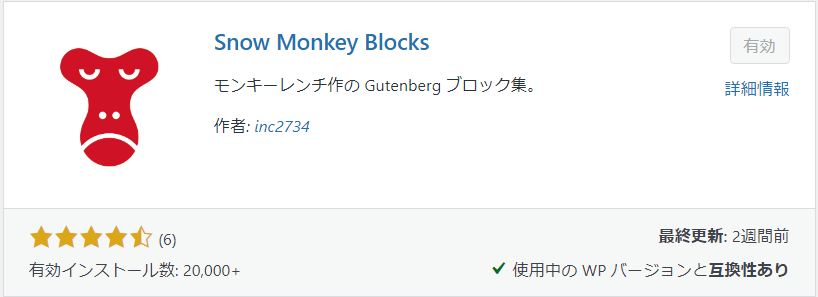
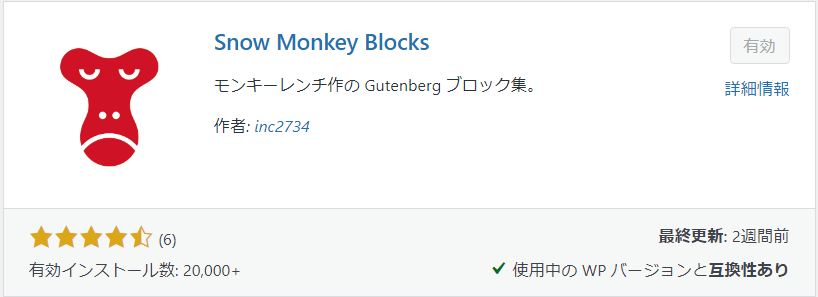
Snow Monkeyのプラグイン「Snow Monkey Blocks」をインストールすると、Snow Monkeyのテーマにぴったり合う専用ブロックを使えるようになります。
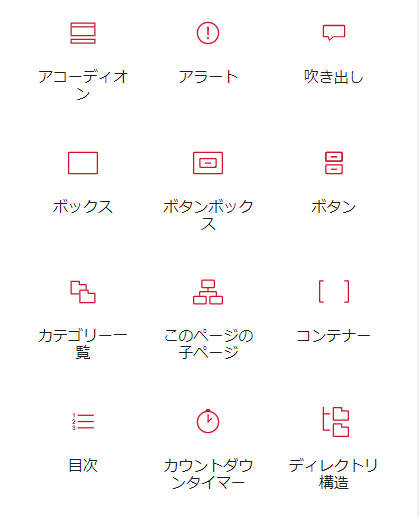
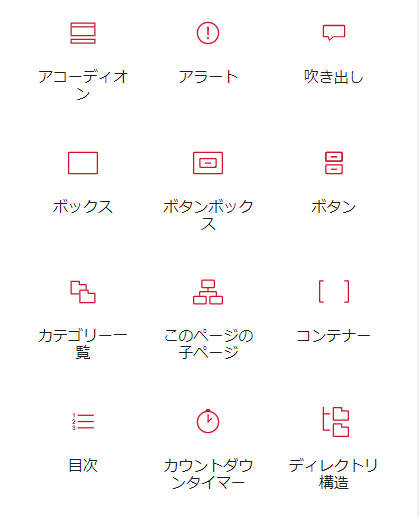
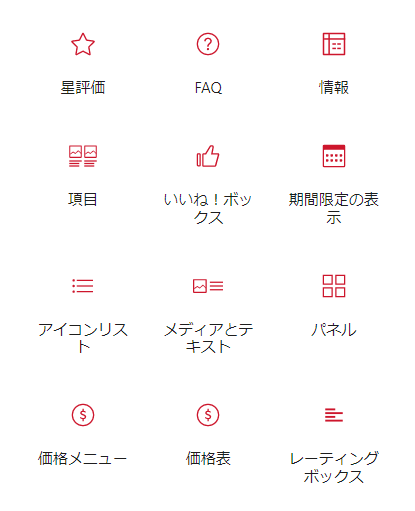
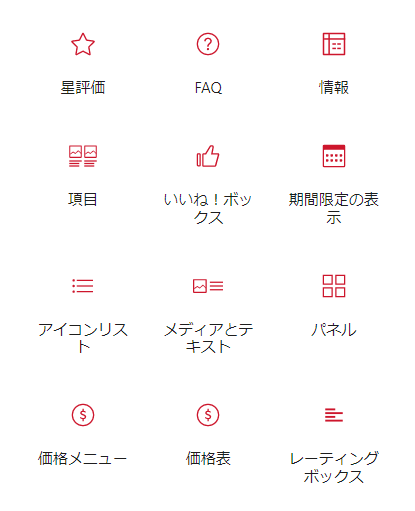
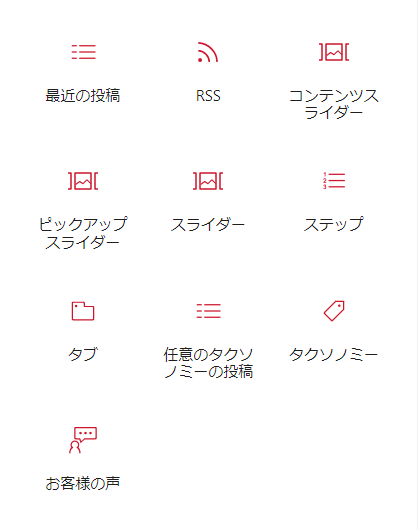
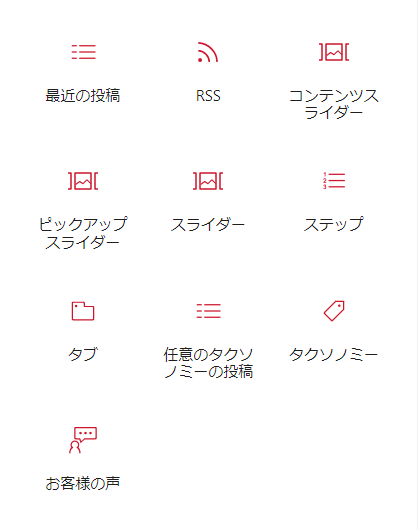
なんと28ものブロックが追加されるのですが、一つ一つを見てわかるように「コンテンツ作成に欲しい機能」「記事作成にあると助かる機能」がばっちり入っています。
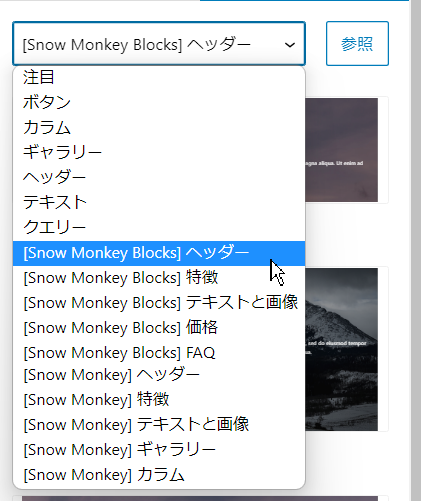
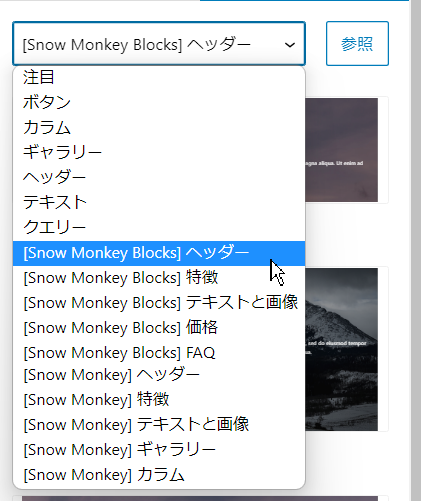
さらにパターンにはヘッダー・特徴などのテンプレートが入っているので、サクサクとコンテンツ作成ができるのも強いですね。
Snow Monkey BlocksはSnow Monkeyのテーマ以外でも使えますが、他テーマだと崩れる可能性もあるのでしっかり使いたいならSnow Monkeyテーマが良いでしょう。
メリット②使用制限がないのでサイト制作や複数のサイトで使える
上でもお話ししたように、Snow Monkeyは100%GPLテーマなので使用制限がありません。
複数のサイトでも使える上に、サイト制作にも使用できるので今後サイト制作を頼まれたシーンなどでも使える優れたテーマです。ただし、2024年8月1日よりテーマ更新にはサブスク契約が必須となったため注意しましょう。案件で使用する場合でも制作者がサブスク契約をしてライセンスキーを発行していれば、クライアントのサイトにも使用することができます。
現在サイトを立ち上げる段階の方は、サイト制作や副サイトを作る予定が今なかったとしても、サイト運営がまわっていくうちに別サイトを立ち上げたくなったり、仕事としてのサイト制作に興味が出たりする可能性は大いにあります。
使用制限がなく、サイト制作や複数のサイトで使えるという点は今後を見据えられるという意味で大きなメリットです。
メリット③試用版があるのでまず試せる
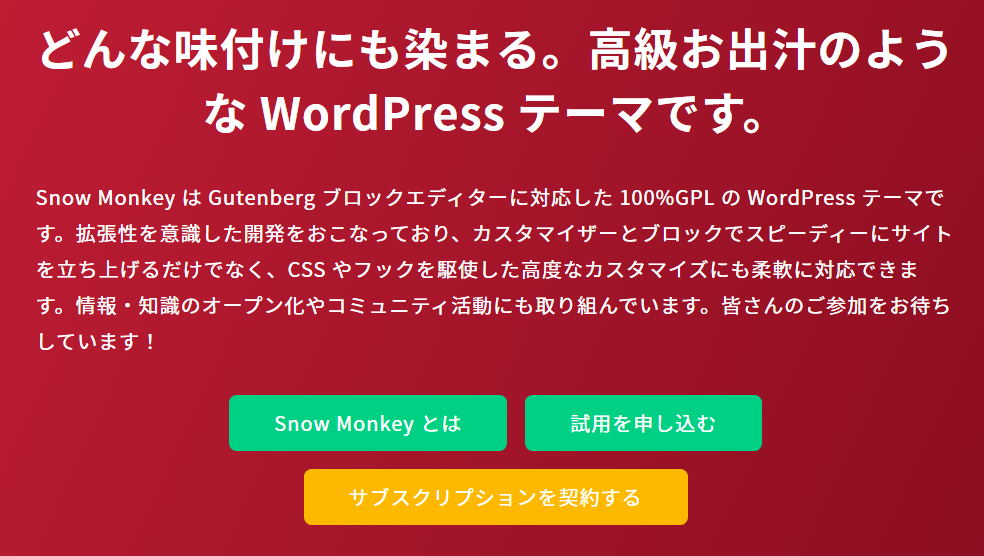
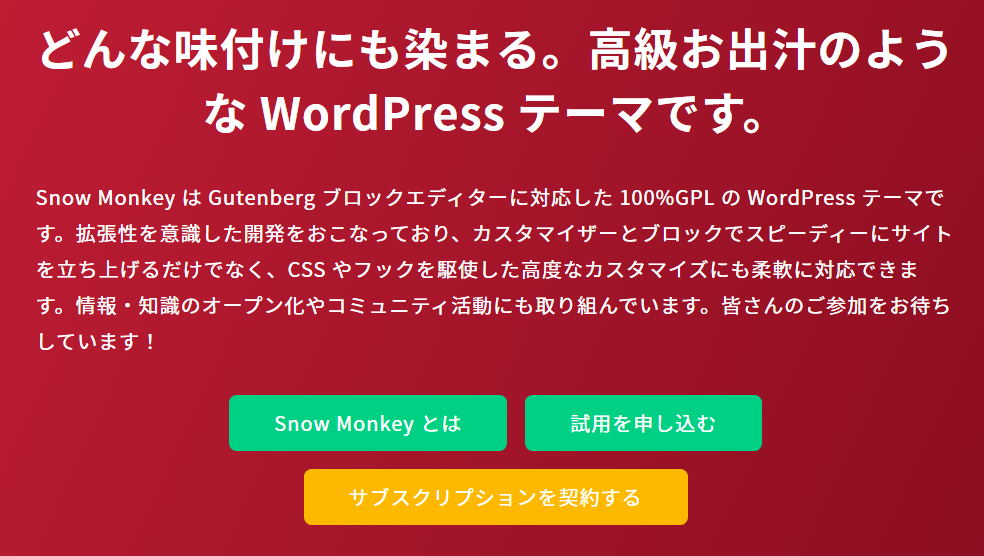
実はSnow Monkeyには、試用版があります。
公式サイトを見てみると、「Snow Monkeyとは」ボタンの横に「試用を申し込む」とありますが、こちらで試用を申し込むことができるわけですね。
Snow Monkey試用版の概要は以下になります。
- メールでの申し込み(簡単なアンケートあり)
- 返信メールにダウンロードURLとパスワードが記載されている
- フッターのクレジットは消せずSnow Monkeyをお試しで使える
- 無期限で試せる
メールでの申し込みに対して、自動返信ではなく手動で返ってくるのも丁寧です。
フッターのクレジットは試用版だと消せませんが、Snow Monkeyはどういったものなのか実際に無期限で試せるのは太っ腹ですよね。
メリット④疑問点はフォーラムで質問できる
Snow Monkeyは質問できるフォーラムがあります。
このフォーラムでは、カスタマイズに関する質問・使い方に関する質問・不具合報告・要望などが書き込めるのですが、書き込むと開発者が直接回答をくれるという手厚いフォーラムでもあるのです。
Snow Monkey公式サイトの「他テーマから移行された方からの声」ではSnow Monkey開発者キタジマ タカシさんが以下のように述べられていました。
高度なカスタマイズや機能開発は「サポート」の範疇を超えると思いますのでそれは別対応しますし、僕が答えられないことは正直にそういうようにしているので、皆さんが思っているほどの負担は僕は感じていないです。でも、僕の体の負担というよりはユーザーの満足度向上や Snow Monkey の今後の発展という意味で、僕が答えなくてもユーザーの誰かが答える、答えたくなるというのは必要だと感じています。そういうオンラインコミュニティに成熟するように善処します!ご協力よろしくお願いします!
他テーマから移行された方からの声 #4(Habakiri)|Snow Monkey
健全なコミュニティであることがこの文でわかりますし、何より開発者のキタジマ タカシさんの人柄が良いですね。
自分で検索して解決する努力も必要ですが、質問したら回答が得られる場所があるというのは強いです。
メリット⑤HTML・CSSなどの知識がなくてもサイト制作できる
Snow Monkeyでは豊富なブロック・パターンが用意されているのでHTMLやCSSなどの知識がなくてもサイト制作ができます。
試しに、HTMLやCSSなどを使わずに、パターンやブロックだけを使ってTOPページを作ってみました。
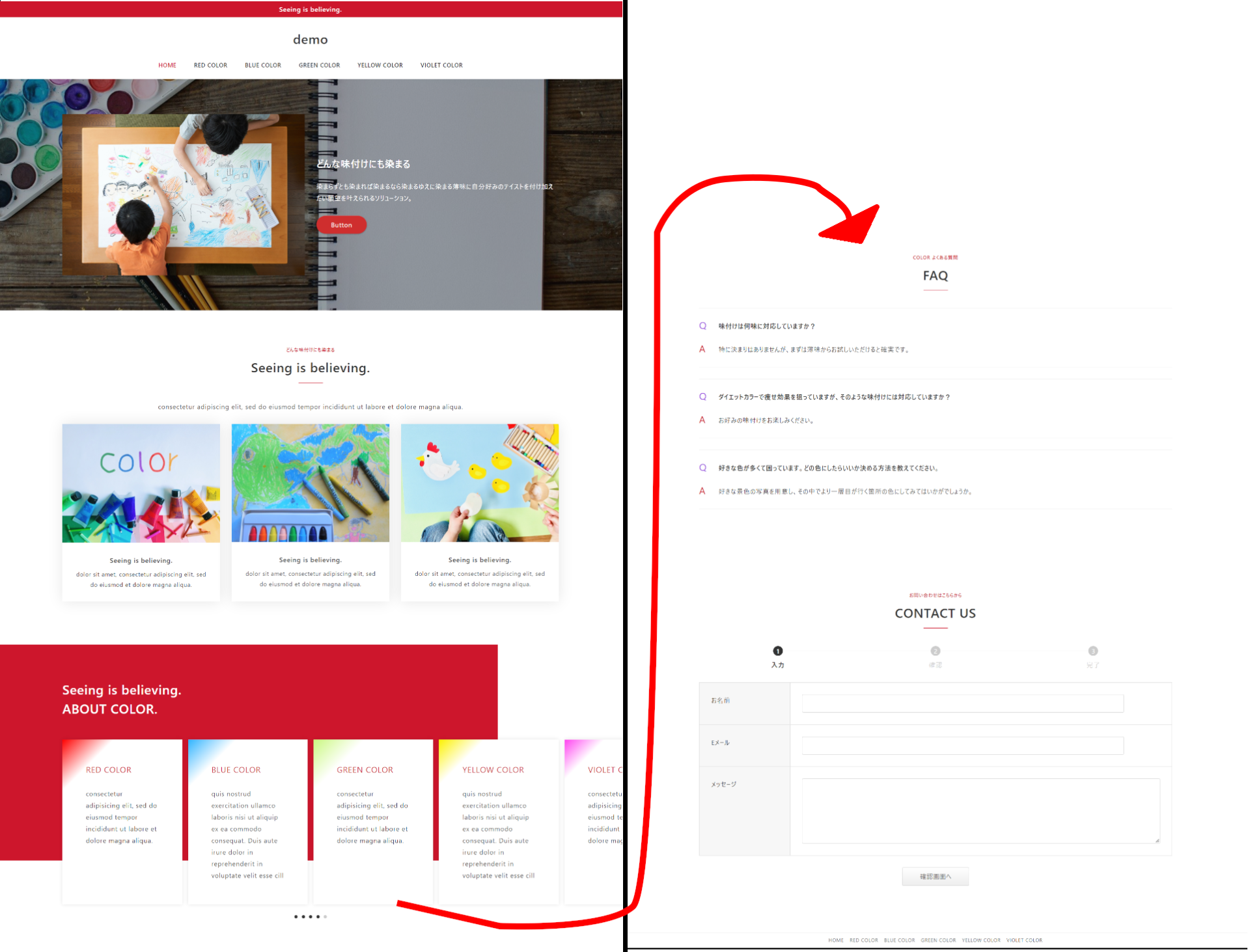
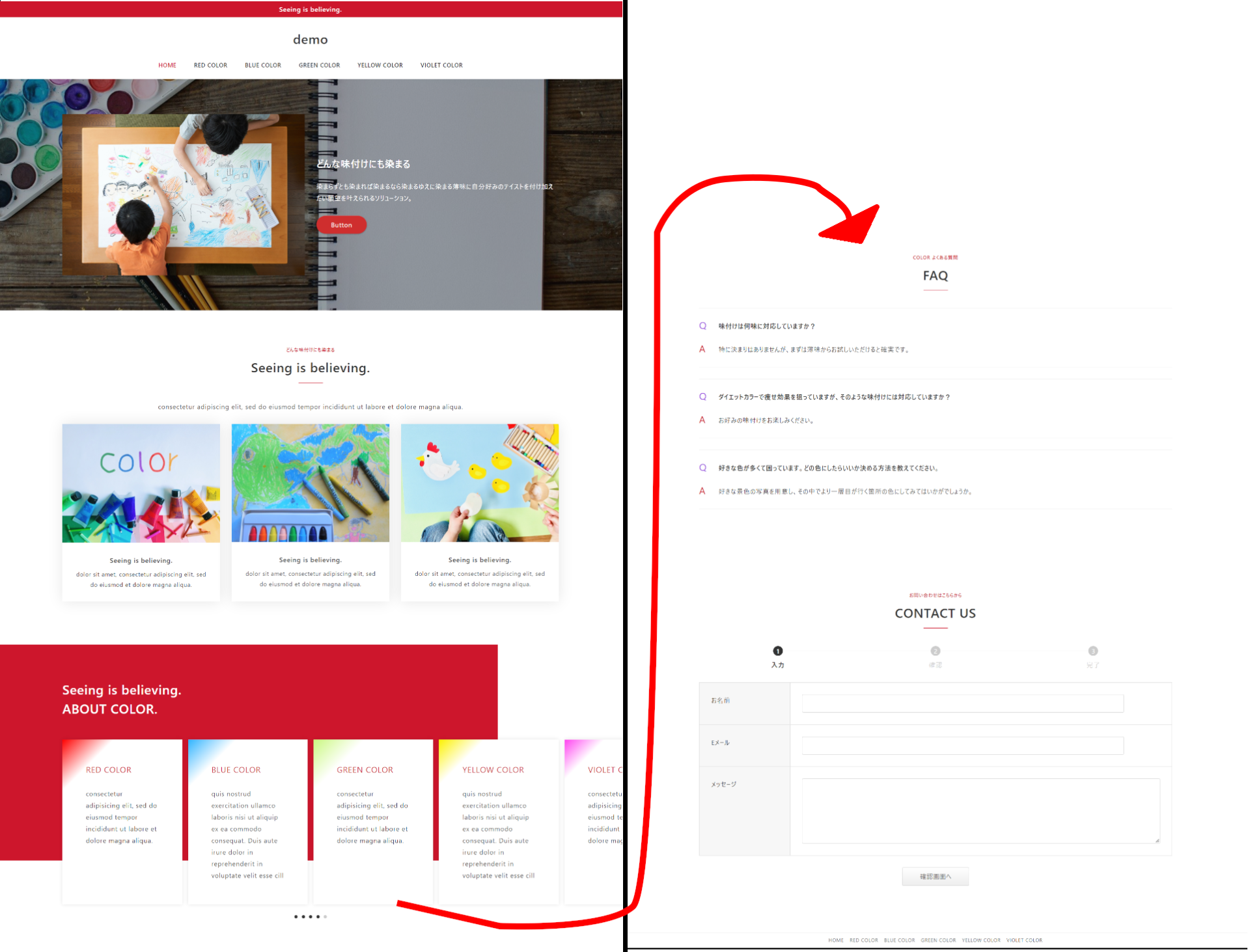
用意されているブロックをただ並べて中身を入れるだけでサクサクとコンテンツ作成が可能、専門的な知識がなくても問題ありません。
Snow Monkeyのデザインは、シンプルかつ洗練されているのでイマドキなサイト制作をしたい人にもおすすめできますね。
メリット⑥テンプレートがあるからホームページをすぐに作れる
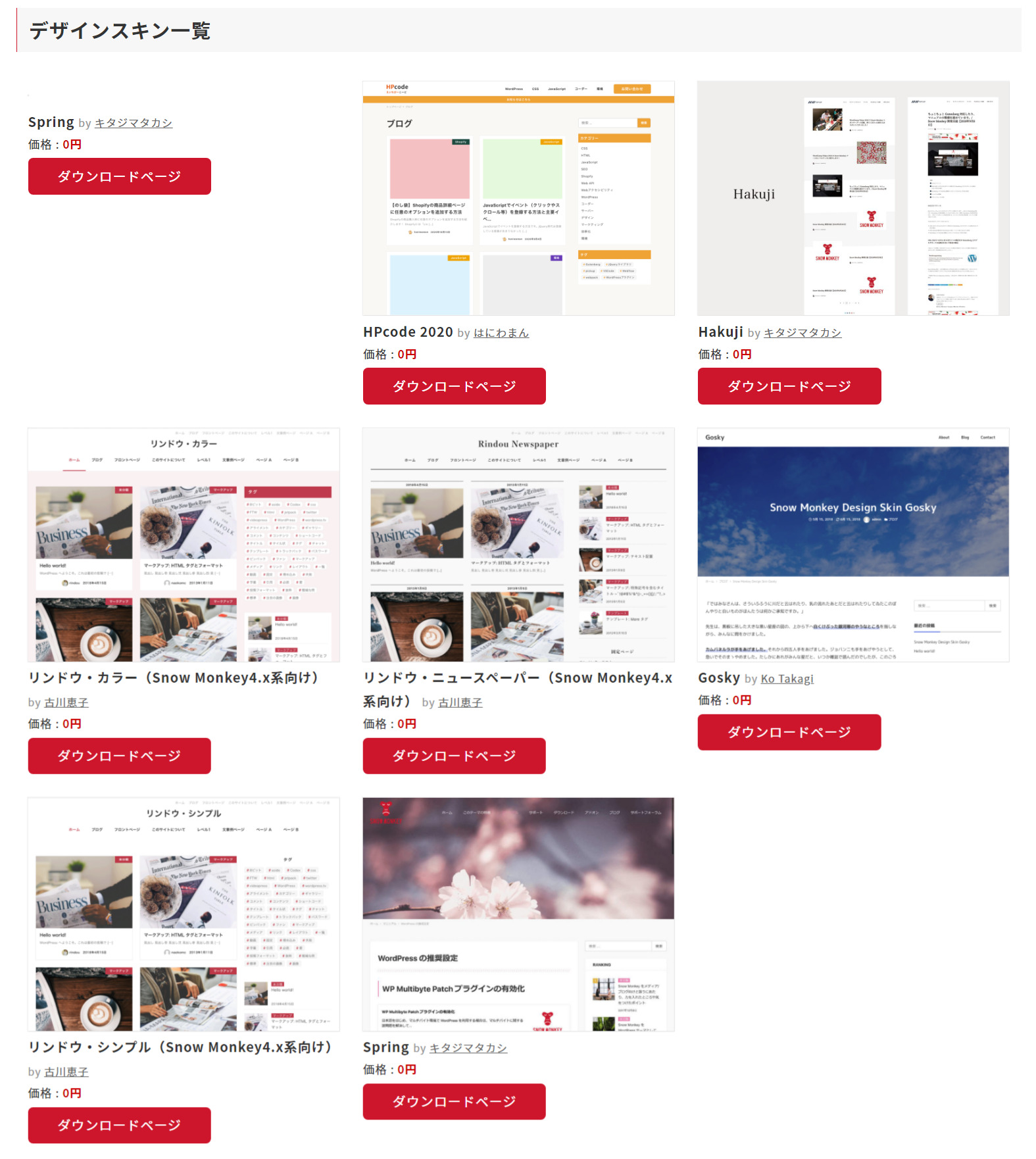
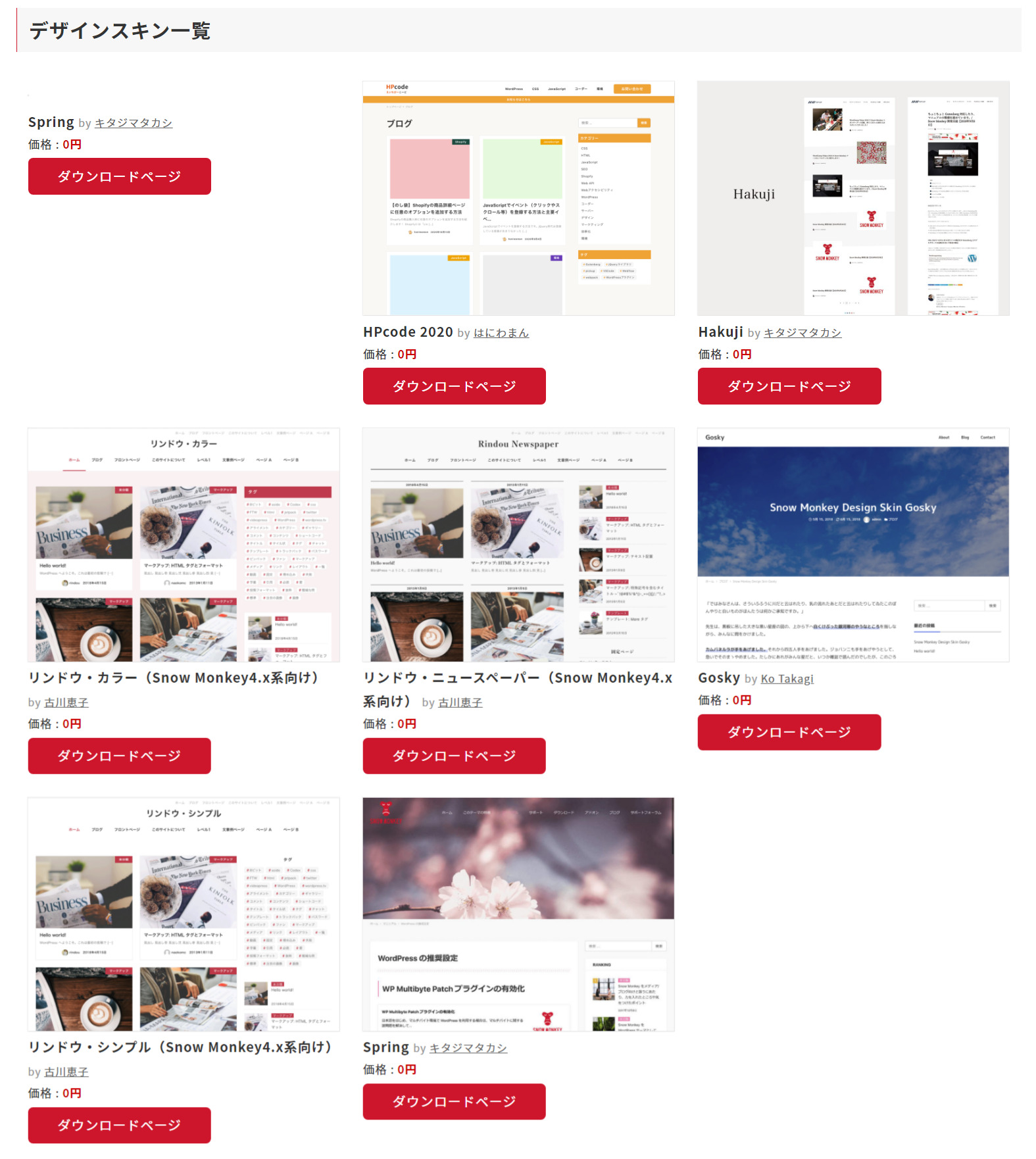
Snow Monkeyには「デザインスキン」というテンプレートがあります。
こちらを利用すれば、デザインを一から作らなくてもすぐにサイトを立ち上げられるので便利です。
「できるだけ早くサイトを立ち上げてスタートしたい!」
という方はこちらのデザインスキンをチェックしておくと良いでしょう。
メリット⑦ブログ機能の充実
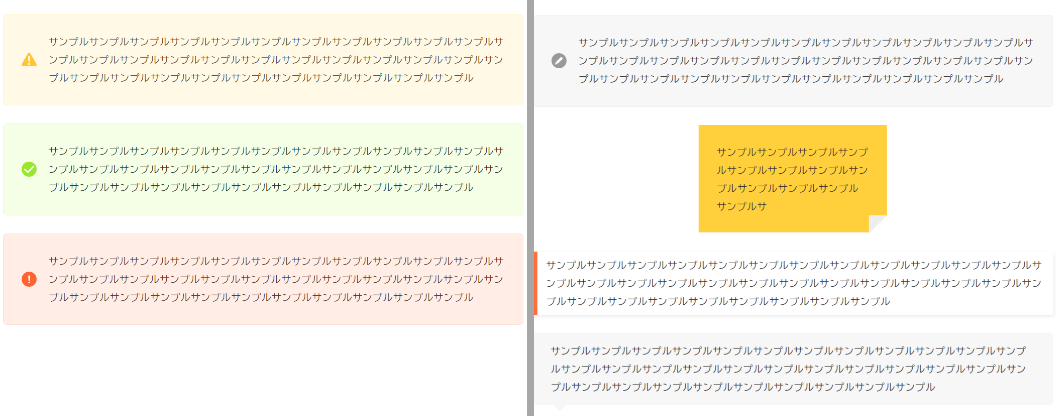
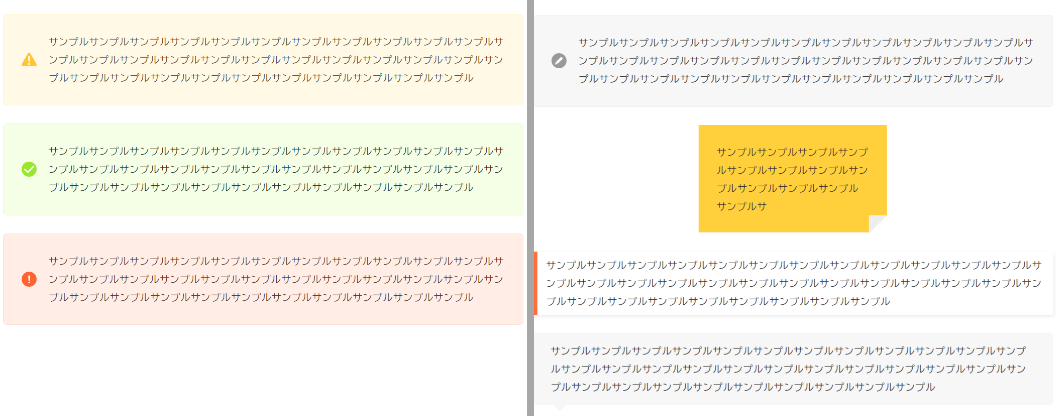
Snow Monkeyの「Snow Monkey Editor」というプラグインを使うと、上の画像のような装飾をワンクリックでつけることができます。
記事を書いていると、「ここ強調したいな」「もうちょっとメリハリのある記事にできないかな?」と悩むシーンが必ず出てきますが、こちらの装飾機能はまさに「強調」「メリハリ」を叶えてくれる機能、正直記事作成には欠かせません。
テーマによってはこういった機能がない・あるけど使いづらい場合もあるので、使いやすくパッと装飾できるテーマが良い場合はSnow Monkeyをおすすめします。
メリット⑧お問い合わせフォームも簡単に作成可能
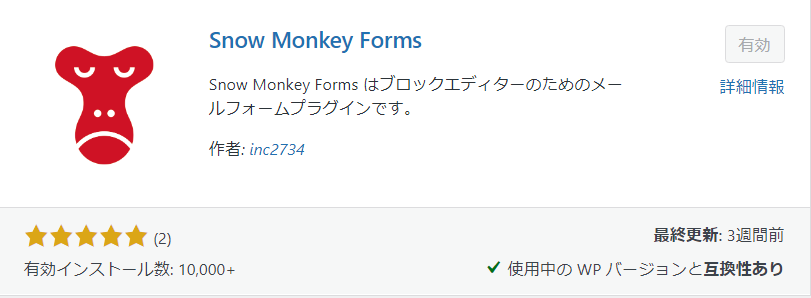
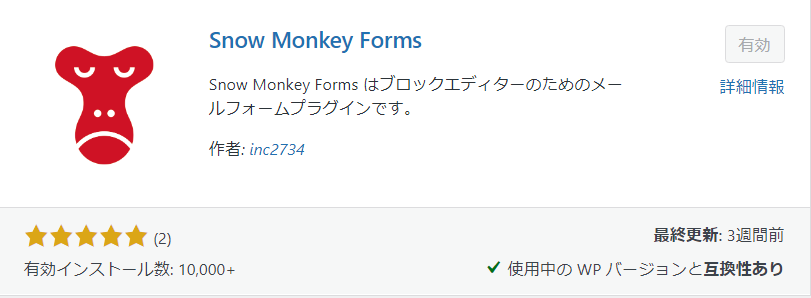
Snow Monkeyのプラグイン「Snow Monkey Forms」で、お問い合わせを簡単に作れます。
お問い合わせと言えば「Contact Form 7」が王道ですが、Contact Form 7はある程度のHTMLやCSSの知識がないと格好いいお問い合わせフォームが作れないのがネックなんですよね。
しかしSnow Monkey Formsなら知識0でも簡単に格好いいコンタクトフォームを作れるので是非チェックしておきたいところですね。
試しにHTMLやCSSを使わずに作ったコンタクトフォームは以下になります。
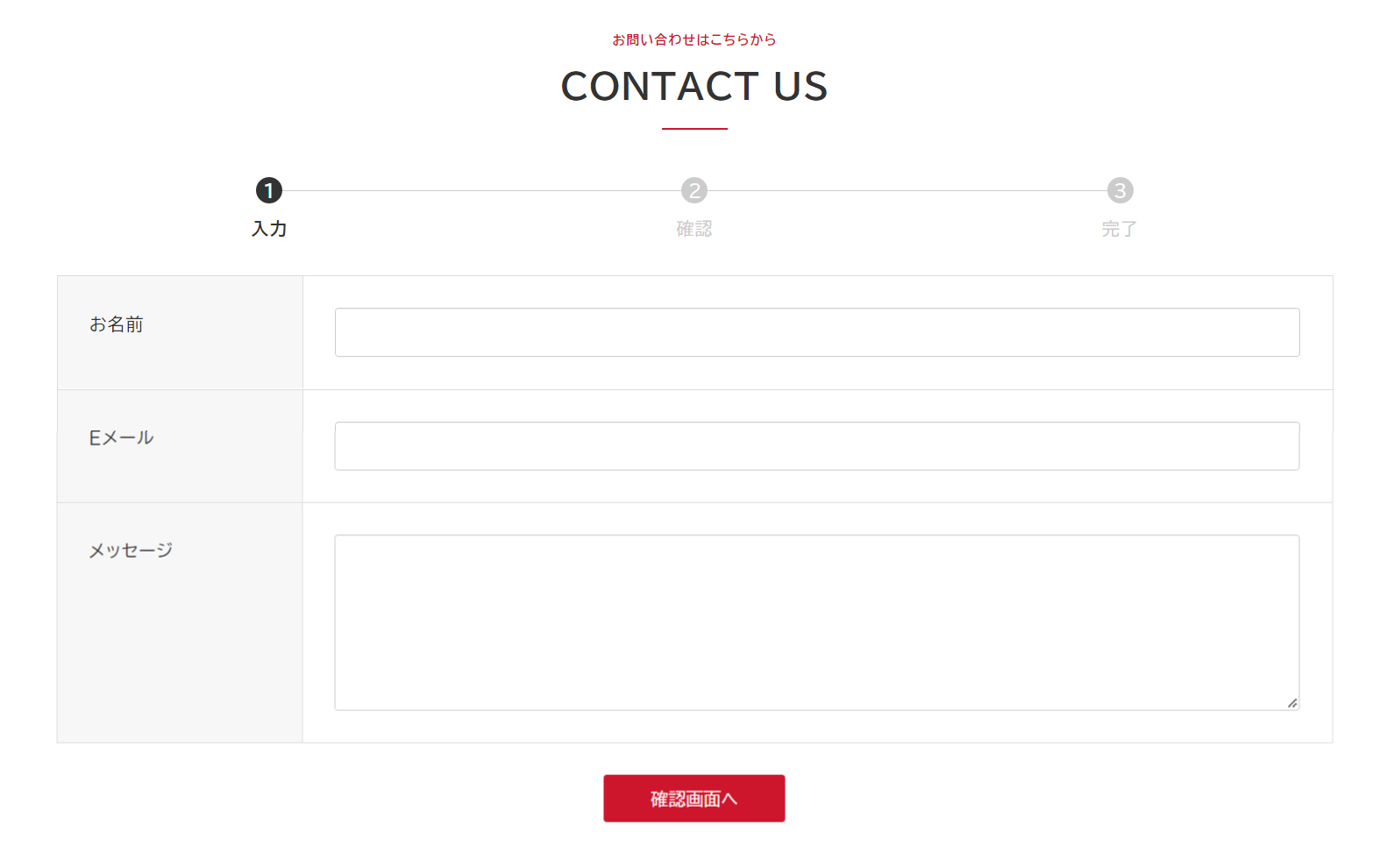
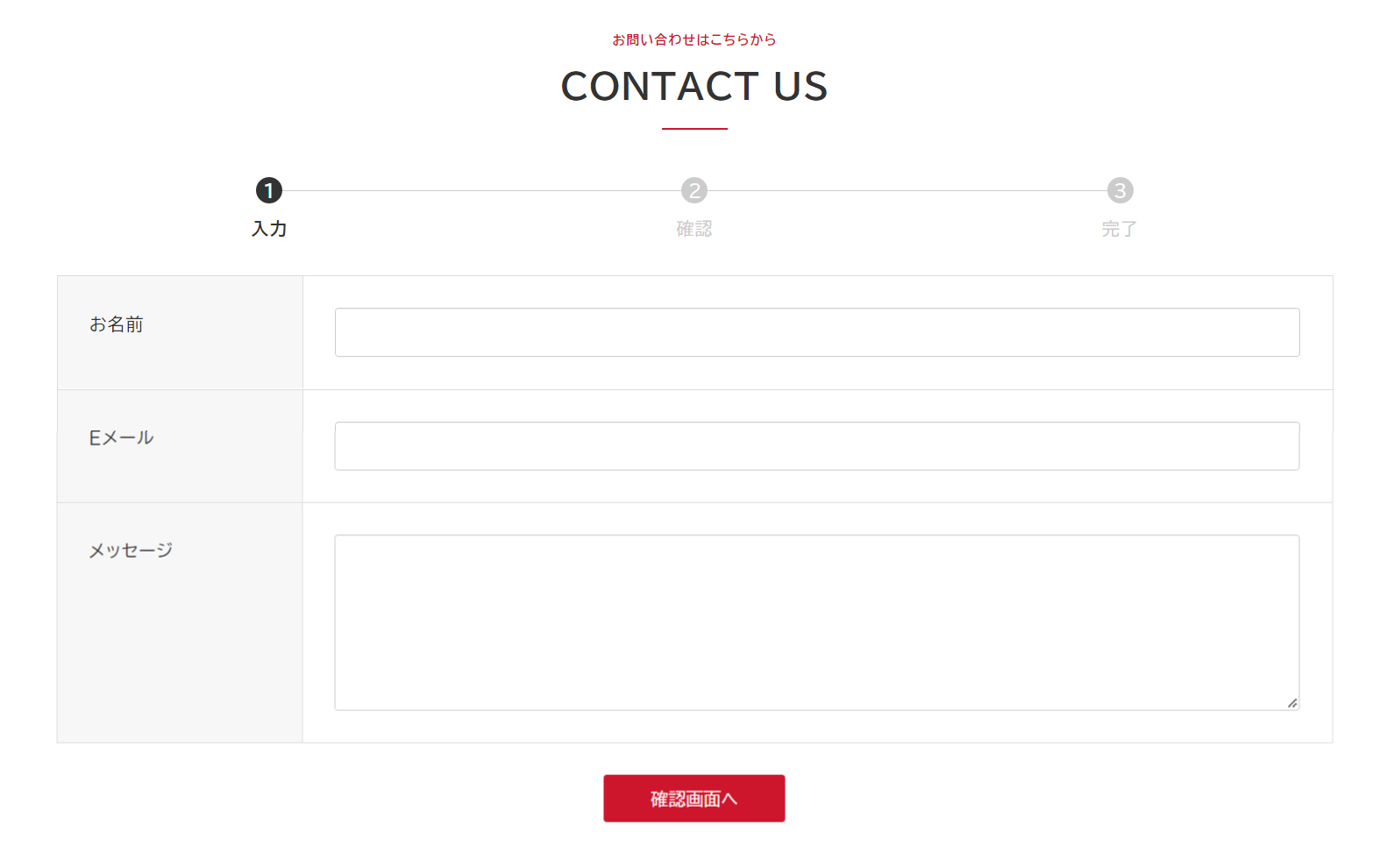
上の項目以外にも、電話やチェック項目やファイル添付項目にも対応しています。
本格的なお問い合わせフォームを簡単に作るなら、Snow Monkey Forms一択です。
Snow Monkey FormsはSnow Monkeyのテーマ以外でも使えますが、他テーマだとデザインが崩れる可能性もあるのでしっかり使いたいならSnow Monkeyテーマが良いでしょう。
メリット⑨マニュアルの充実
Snow MonkeyはSnow Monkey公式が手厚いマニュアルを発信しているので、安心してサイト制作に取り掛かれるメリットがあります。
数あるテーマの中でも、ここまで丁寧に手厚いマニュアルを完備してあるテーマは珍しいです。
マニュアルが充実していると疑問が解決するまで早いので、これは強いメリットです。
メリット⑩Woocommerce対応テーマ
Snow MonkeyはWoocommerce対応テーマです。
Woocommerceというのは、ECサイトを作るために必要なプラグインのひとつなのですが、実はこのWoocommerce対応の日本産テーマはとても少ないんです。
海外のテーマならWoocommerce対応のものはある程度あるのですが、既にバージョン更新をしていない・デザインの融通が利かない・使いづらいなど、自分好みのサイト制作をしづらい現状があります。
しかしSnow Monkeyなら、Woocommerceにも対応しているのでECサイトを作りたい方にも安心して使えます。
特にサイト制作では度々ECサイト制作の依頼も入りますから、そういった時のためにSnow Monkeyは持っておくと安心なテーマとも言えますね。
Snow Monkeyのデメリット


Snow Monkeyのメリットがわかってきたところで、デメリットも見てみましょう。
Snow Monkeyのデメリットは以下になります。
- 買い切りでなくサブスク※途中解約は可能
- 見出しバリエーションが少ない
- 凝ったデザインにしたい場合はやはり専門的な知識が必要
- 全機能をすぐに活かすのは難しい
どういうことか、それぞれ解説します。
デメリット①買い切りでなくサブスク※途中解約は可能
Snow Monkeyの最大のデメリットは買いきりではないところです。
1年ごとに16,500円(税込)が必要なのは人によっては負担に感じるかもしれません。
ただ、Snow Monkeyは途中解約しても解約時点でテーマ自体は活用できます。
ただし、テーマをアップデートする場合はサブスク契約が必須となります。
デメリット②見出しバリエーションが少ない
Snow Monkeyは見出しデザインが少ないです。
そのため見出しに良いデザインを当てはめたいと考えた時、CSSの知識が必要になります。
見出しデザインは検索したらいくらでも出てくるのでデザイン自体を探すのは簡単ですが、CSSコードを当てはめるのに苦労する可能性があります。
Snow Monkeyの見出し変更方法
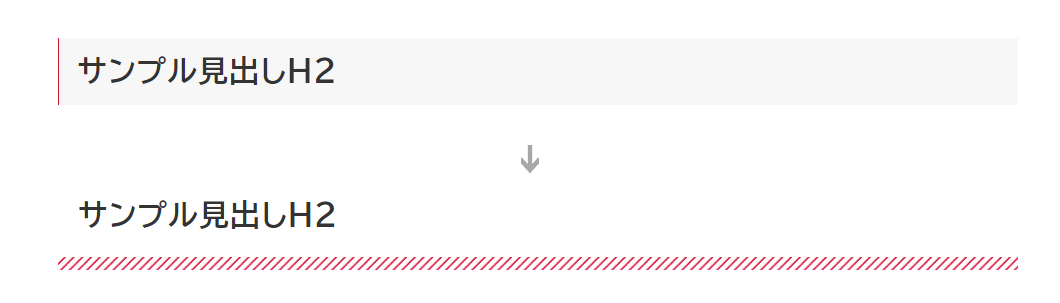
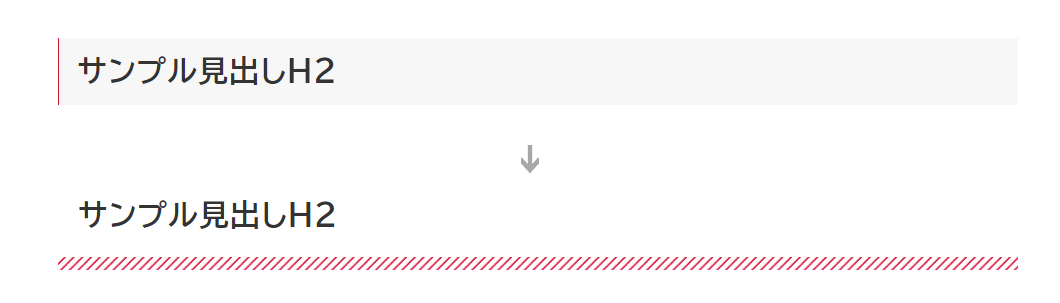
Snow Monkeyの見出しは、管理画面の「外観」→「カスタマイズ」→「追加CSS」にコードを追加することで変更できます。
試しに、上記画像のようにデフォルトのH2から斜め線の入ったボーダーのH2に変更してみましょう。
追加CSSに、以下を書き加えてください。
.p-entry-content > h2 /*見出しのクラス*/{
position: relative;
padding: 1.5rem 1rem;
border-left: initial; /*元々のデザインを打ち消し*/
background-color: initial; /*元々のデザインを打ち消し*/
}
.p-entry-content > h2:after{
position: absolute;
bottom: 0;
left: 0;
width: 100%;
height: 10px;
content: '';
background-image: -webkit-repeating-linear-gradient(135deg, #dc143c, #dc143c 1px, transparent 2px, transparent 5px);
background-image: repeating-linear-gradient(-45deg, #dc143c, #dc143c 1px, transparent 2px, transparent 5px);
background-size: 7px 7px;
-webkit-backface-visibility: hidden;
backface-visibility: hidden;
}
このコードを追加することで、デザインが変更できます。
是非参考にされてください。
デメリット③凝ったデザインにしたい場合はやはり専門的な知識が必要
凝ったデザインにしたいと考えた時。
やはり既に入っているブロックやパターンだけでは限界があります。
そんな時、専門的な知識が必要になるため「専門的な知識ゼロでも凝ったサイトを作りたい!」と考えていた方はガッカリされるかもしれません。
ただ、凝ったデザインにしたい場合はどんなテーマを使っていても専門的な知識が必要になります。
もし専門的な知識なく凝ったデザインをと考えている場合は、思い切って専門家に任せてみるのも手です。
デメリット④全機能をすぐに活かすのは難しい
Snow Monkeyは機能豊富なテーマです。
そのため、全機能をすぐに活かすのは難しいと言えます。
ただ使える機能が少ないよりは多い方が断然いいです。
使いこなせるか不安な場合は、まずは試用を申し込んで「Snow Monkeyの使用感」を確かめると良いでしょう。
Snow Monkeyの購入方法


Snow Monkeyを購入するためには、以下のステップを踏みましょう。
- 公式サイトの「サブスクリプションを契約する」ボタンを押す
- プランを選ぶ
- カートに移動するのでプランが合っているか確認してから「購入手続きに進む」を押す
- 必要事項とクレジットカード情報を入力して注文するを押す
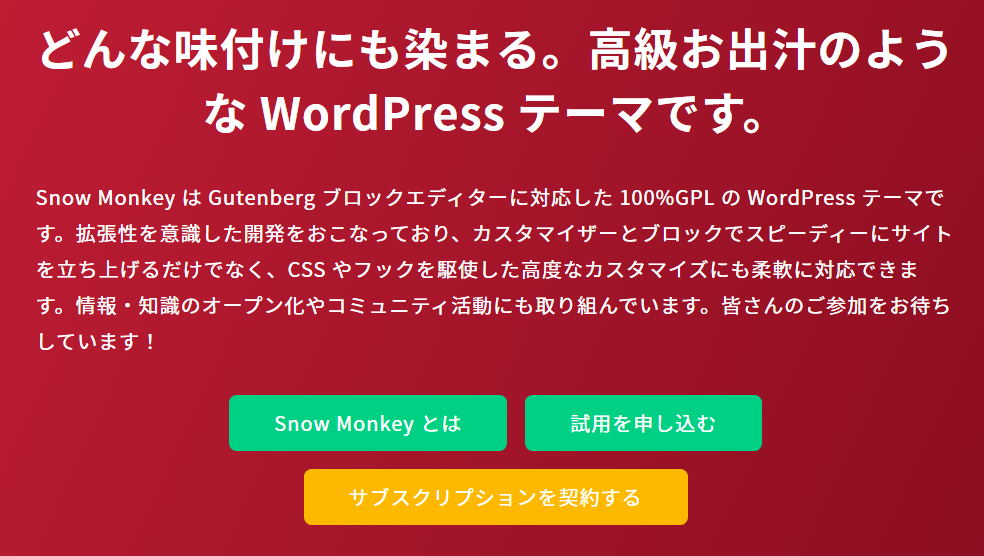
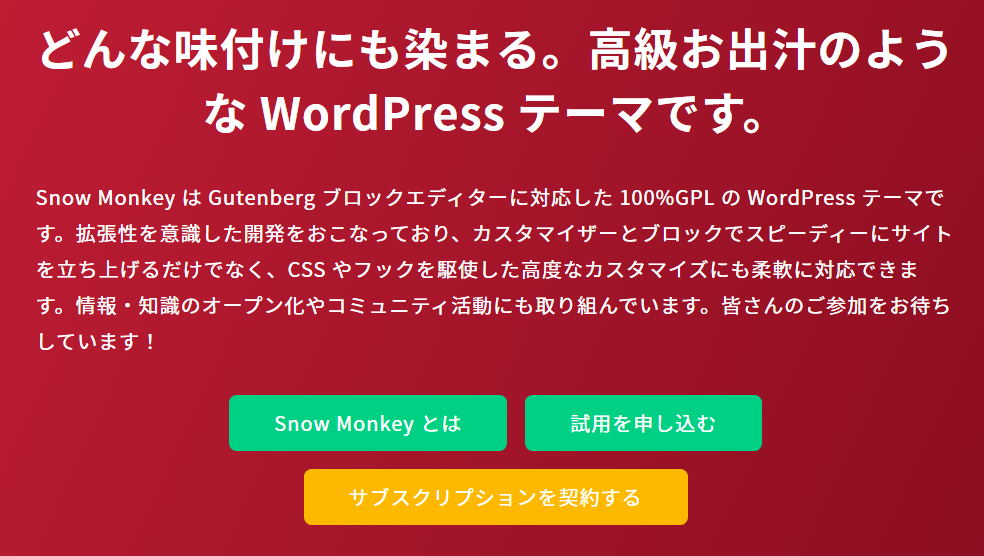
公式サイトの黄色のボタン、「サブスクリプションを契約する」を押します。
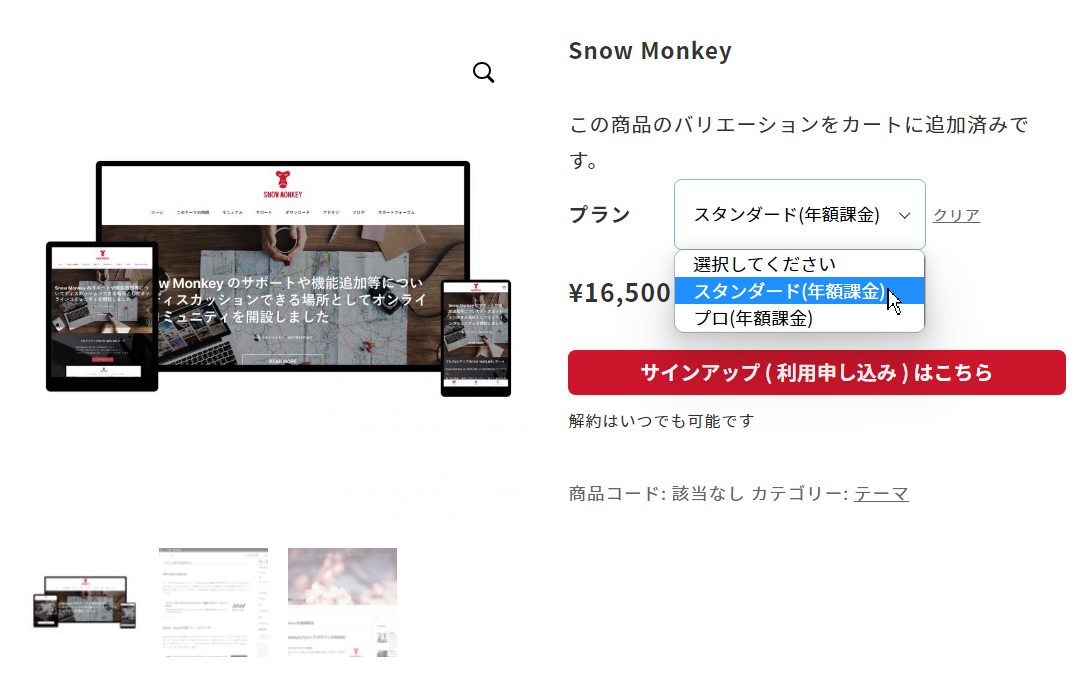
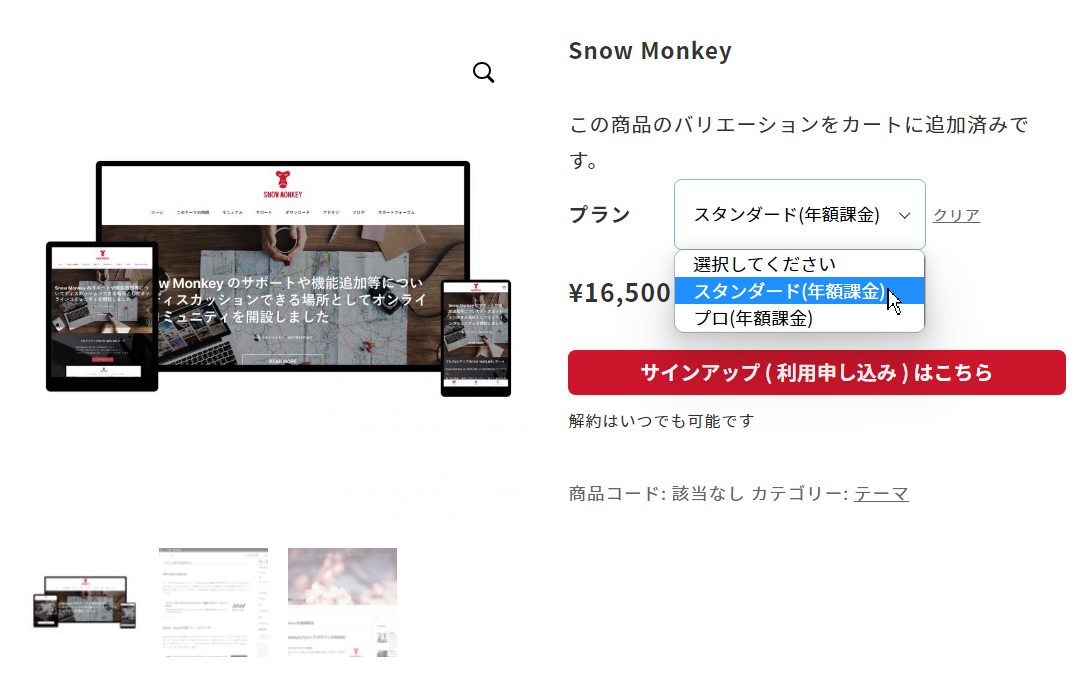
Snow Monkeyには2つのプラン「スタンダード」と「プロ」があります。
スタンダードは16,500円、プロは55,000円です。
スタンダードプランとプロ版の違いは以下になります。
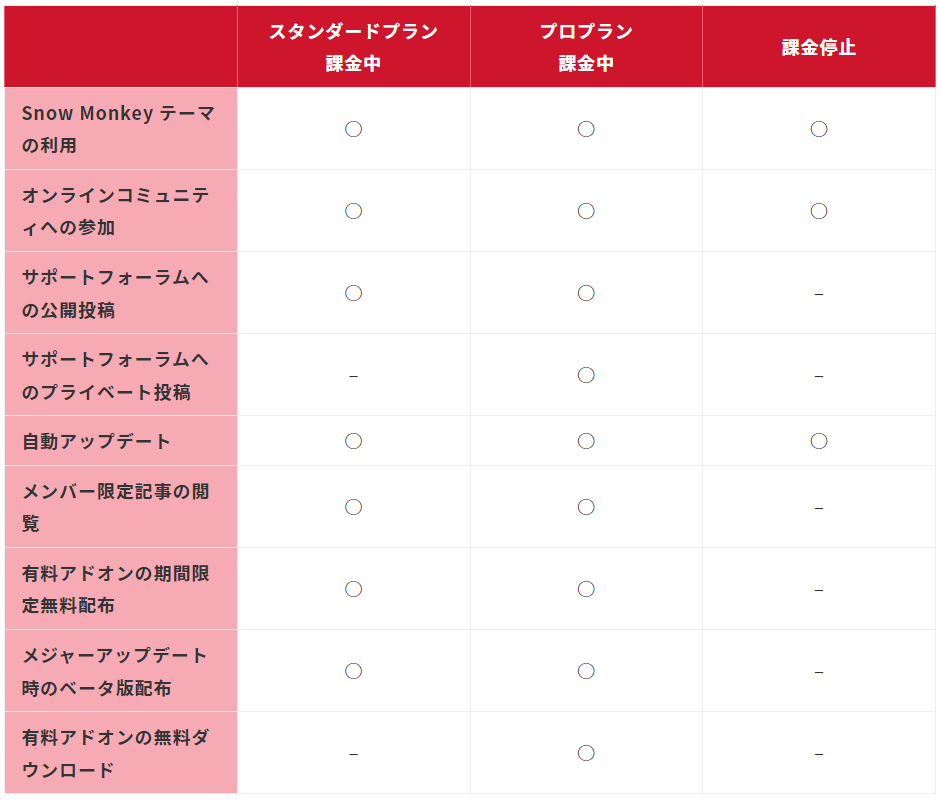
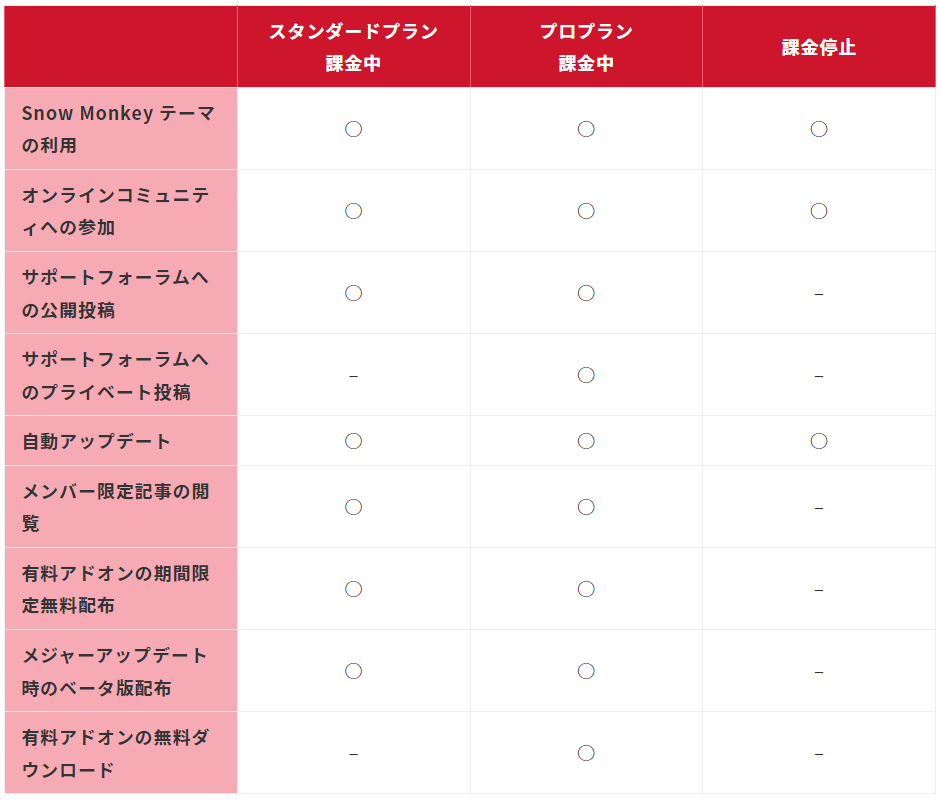
スタンダードとプロ版の違いは、サポートフォーラムへのプライベート投稿・有料アドオンの無料ダウンロードができるか否かの違いです。
ですので、特別な理由がない限りはスタンダードプランで問題ないでしょう。
プランを選んだら「サインアップ(利用申し込み)はこちら」を押します。
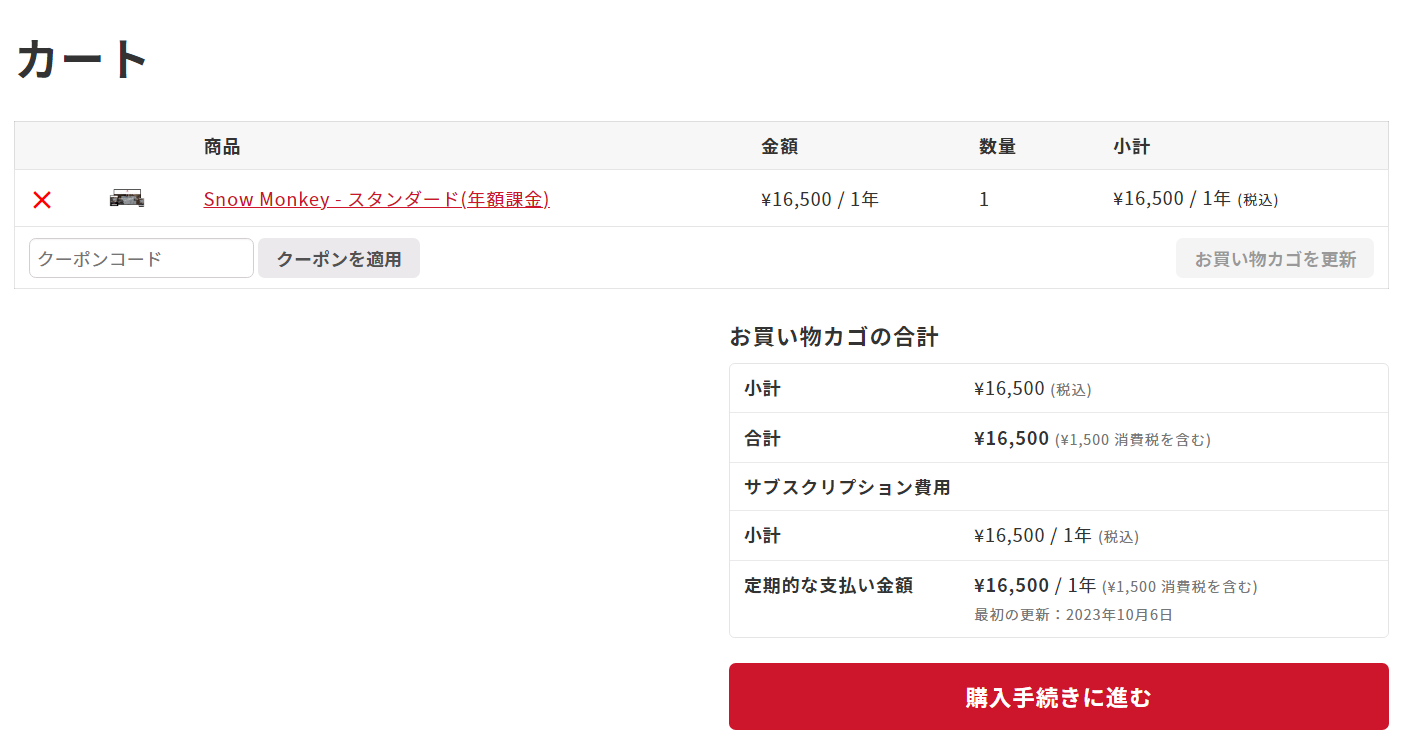
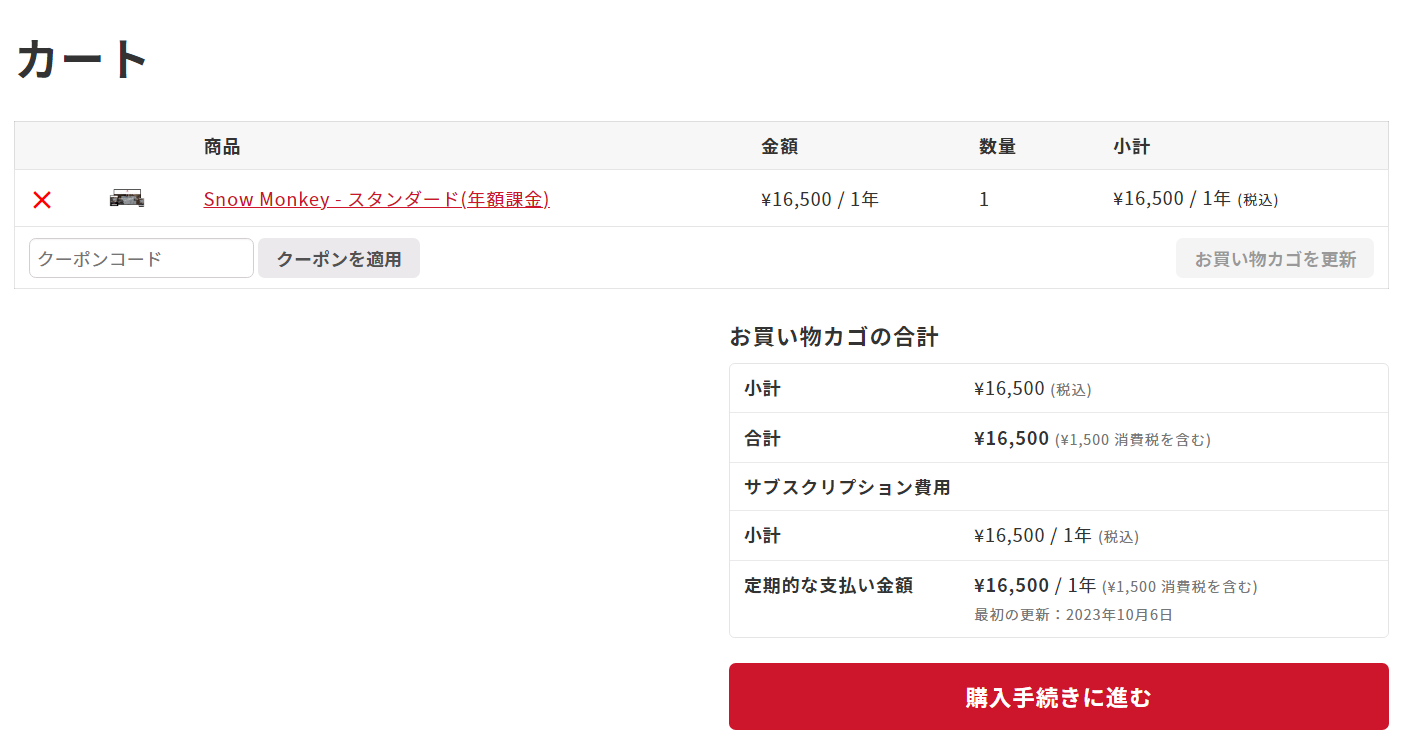
カートに移動したら、プランが選んだものになっているか確認します。
確認出来たら「購入手続きに進む」を押します。
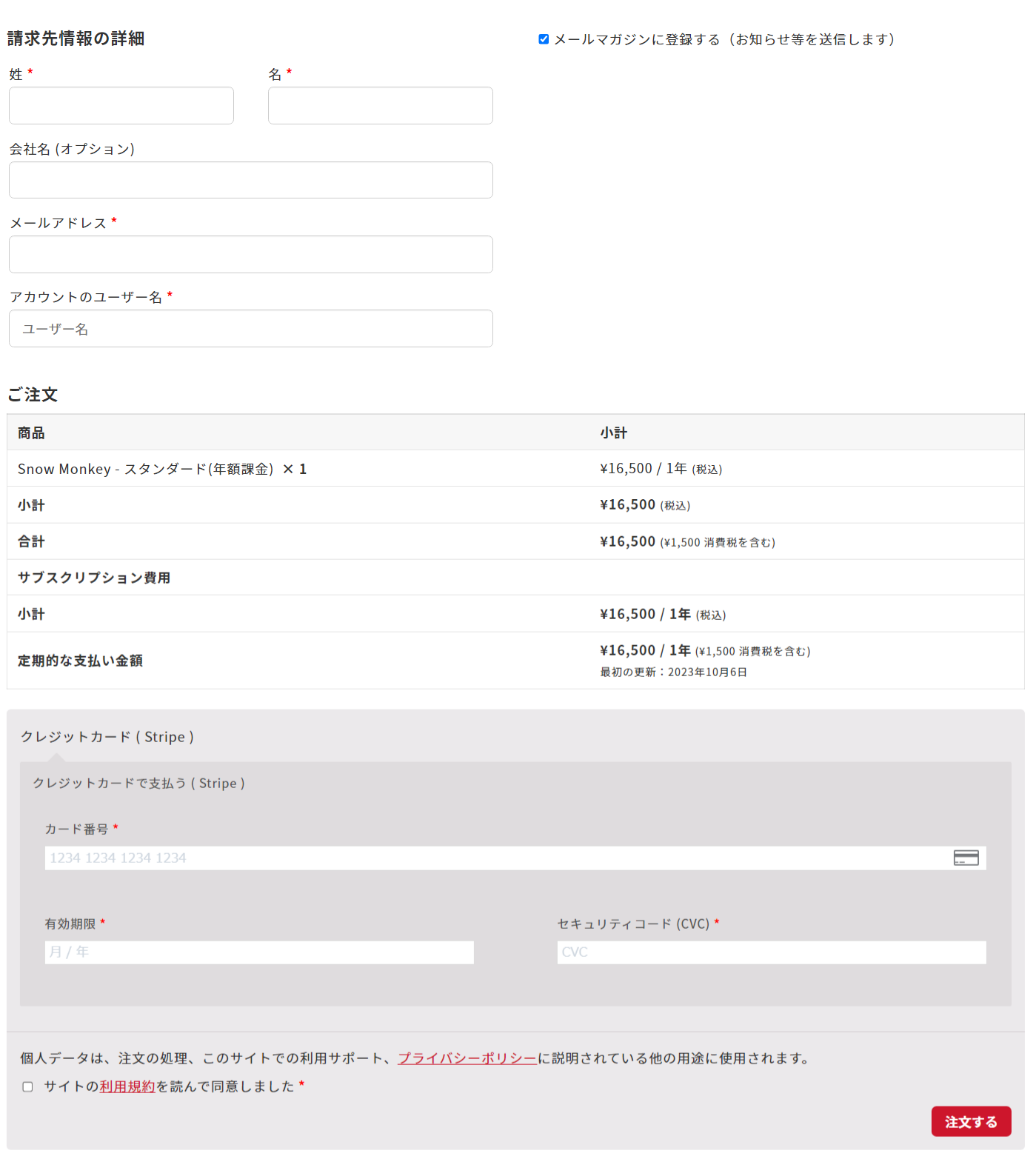
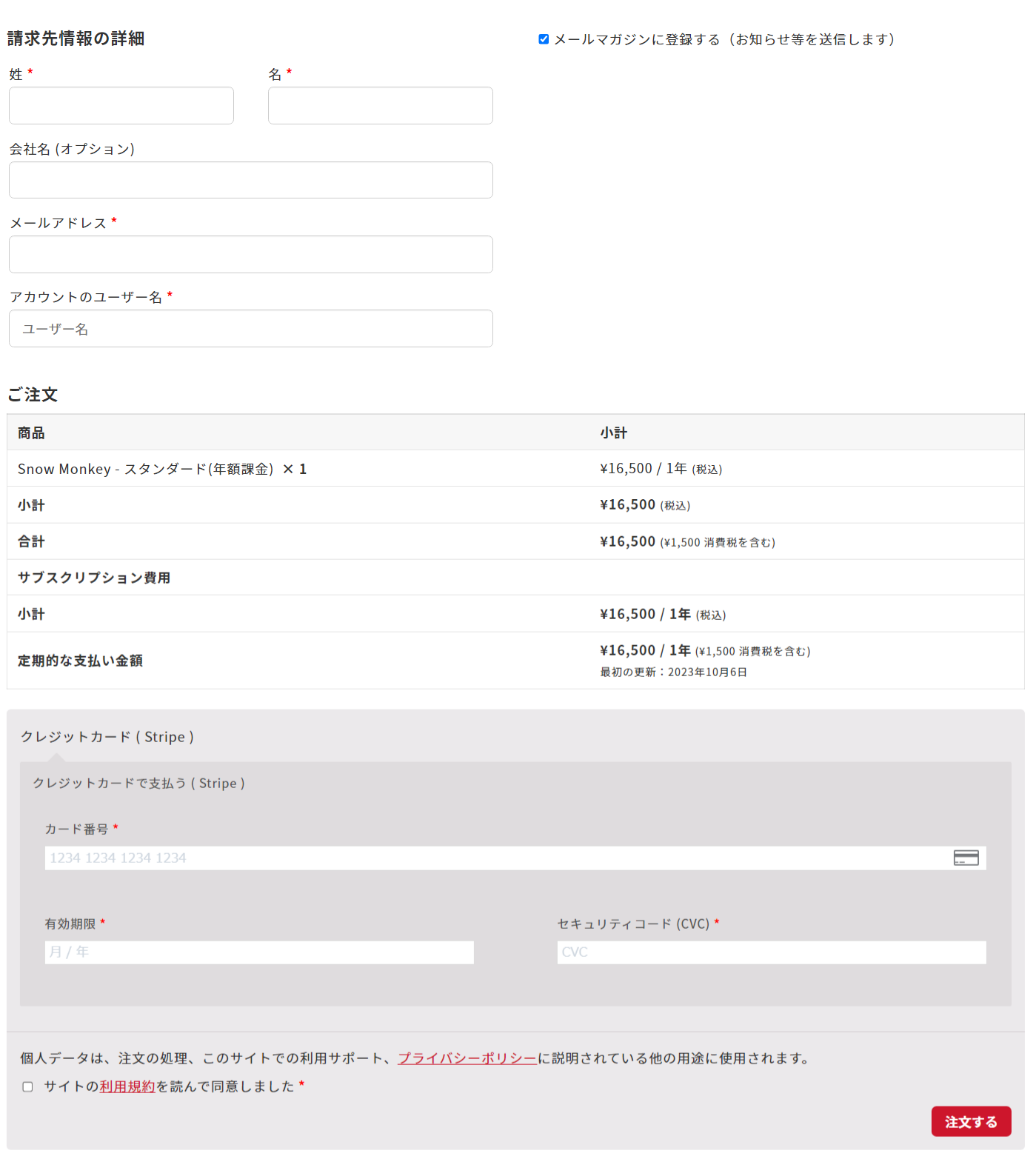
請求先情報の詳細とクレジットカード情報を入力します。
入力を終えたら、「サイトの利用規約を読んで同意しました」にチェックを入れて注文するを押しましょう。
購入後、Snow Monkeyマイアカウントページにログインしてテーマをダウンロードしサイトへインストールすると使えるようになります。
テーマを利用する際は、親テーマの他に子テーマも必ずダウンロード・インストールするようにしてください。
まとめ
Snow Monkeyの概要、メリット・デメリット、購入方法までまとめました。
初心者でもデザインが決めやすく、サイト制作に慣れた後はカスタマイズを楽しめる融通の利くテーマです。
このテーマはサイト制作の現場で使われることを前提とした作りになっているので、痒い所に手が届きやすい特徴もあります。
多機能なので最初は全て活かすのは難しいですが、サポートフォーラムやマニュアルも充実しているので疑問があっても解決しやすい環境づくりが整っているとも言えますね。
機能面・サポート面が充実していて専門知識がなくてもしっかりサイト制作もできるテーマと考えているなら、Snow Monkeyはチェックして損はないテーマといえるでしょう。
ぜひチェックしてみてください。
SnowMonkeyテーマを購入したい方は以下からどうぞ。


ここまで読んでSnow Monkeyで実際にWEBサイトを作ってみたい、カスタマイズの勉強をしたい、という方はオリジナルデモサイトを制作できる記事も用意しました。興味があれば、以下を確認してみてくださいね。
無料登録でプレゼント
筆者としが運営するWEB制作支援コミュニティの公式LINEでは、無料登録でプレゼントを複数手に入れることができます。興味がある方は下記よりご登録ください。
\ LINE登録はこちら /
プレゼントの例はこちら。
・有益情報が満載の動画が多数のYouTube『とし Web制作フリーランス育成コーチ 』
・あなたの性格タイプがわかり営業に活かせる『ソーシャルスタイル診断』
・案件獲得ができるようになる『案件獲得ロードマップ』
・副業、フリーランスで成功した人たちの成功インタビューを集めた『講座生実績』
など様々なコンテンツを提供中です。
ご興味ある方は、ぜひ確認してみてください。


\ LINE登録はこちら /